Mësoni disa magji të Photoshop-it që do t'ju lejojnë të krijoni tekstura pa probleme për Cinema 4D nga pothuajse çdo imazh, madje edhe fotot e iPhone!
Ka burime të panumërta atje për të gjetur teksturat që mund t'i përdorni për të ndërtuar materiale në Kinema 4D. Ndonjëherë, megjithatë, keni nevojë për diçka specifike dhe duhet të ndërtoni asetin tuaj të imazhit. Ju mund të gjeni një pjesë të aksioneve ose madje të përdorni iPhone tuaj, por nëse nuk keni prerjet e Photoshop-it për ta bërë atë imazh të qetë, dobia e tij do të jetë e kufizuar.
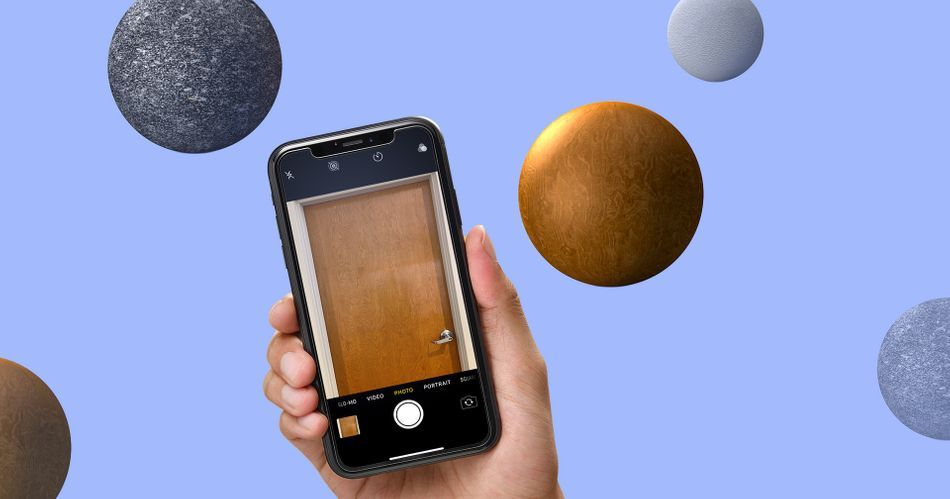
Në këtë tutorial, ju do mësoni disa teknika (disa prej tyre mjaft të avancuara) për t'ju ndihmuar të ktheni pothuajse çdo imazh në një teksturë të qetë. Joey do t'ju udhëzojë në përgatitjen e 3 imazheve të ndryshme, secila më e vështirë se e fundit, pasi ai i kthen ato në tekstura pa probleme 2K dhe 4K. Nëse je një artist i Kinemasë 4D (ose dëshiron të bëhesh i tillë së shpejti), kjo aftësi do të jetë e paçmueshme për ju.
Dhe nëse nuk jeni gati të bëni teksturat tuaja, shikoni Udhëzuesin tonë Ultimate për Tekstura falas për Cinema 4D.
Këshillat e Photoshop-it për të bërë tekstura pa probleme për Cinema 4D
{{lead-magnet}}
Si t'i bëni teksturat tuaja pa probleme në Photoshop
Le të shqyrtojmë disa shembuj të teksturave, duke filluar me një të thjeshtë. Nëse i bëni fotot tuaja për t'i përdorur si teksturë, përpiquni të gjeni sipërfaqe që kanë ndriçim shumë të barabartë, pasi ato janë shumë më të lehta për t'u trajtuar.

KRIJO NJË DOKUMENT TË RI PHOTOSHOPne se kjo është një sferë e madhe. Duket si një e vogël. Pra, sepse kjo është një teksturë e qetë. Ajo që mund të bëj është thjesht të kaloj te etiketa e teksturës këtu, dhe më pas mund të rregulloj numrin e pllakave në drejtimet U dhe V. Tani kam përdorur komandën e drejtuar nga set driver set, kështu që gjithçka që duhet të bëj është të ndryshoj pllakat, pllakat Veep.
Joey Korenman (01:32): Do të përditësoni. Pra, nëse i rris pllakat V, mund të shihni se tekstura është shfaqur për t'u bërë më e detajuar gjithçka është tkurrur. Dhe kështu tani ka më shumë detaje për ne për t'i parë dhe unë mund të vazhdoj ta shtyj këtë edhe më tej. Tani, arsyeja pse kjo është e mundur është sepse kjo është një teksturë me dy K që është bërë pa probleme, dhe unë do t'ju tregoj se si ta bëni këtë në Photoshop. Unë kam disa tekstura të tjera këtu poshtë që doja t'ju tregoja shumë shpejt. Kjo strukturë është bërë nga një foto e murit të thatë në zyrën time. Unë e di shumë interesante. Dhe për shkak se është pa probleme, unë gjithashtu mund ta shkallëzoj këtë lart e poshtë. Tani me siguri po shihni disa grupime të vogla atje. Kishte disa zona të murit të thatë që ishin më të sheshta. Dhe kështu ata japin disi se kjo ishte një teksturë që është bërë pa probleme.
Joey Korenman (02:19): Uh, dhe kështu me tekstura të ndryshme, ju duhet të përshtatni sa e madhe keni beji, sa te vogla i ben. Dhe nëse do të përpiqesha ta bëja teksturën kaq të vogël, mund të më duhej të shkoja në Photoshop dhePastrojeni edhe pak, por më lejoni t'ju tregoj një teksturë më shumë. Pra, kjo teksturë prej druri, është krijuar nga një derë në zyrën time dhe besoni apo jo, është e qetë. Nëse e zvogëloj këtë në rreth një, mund të shihni se kështu dukej dera, por unë munda të krijoja një strukturë të qetë prej saj, duke përdorur disa truke. Dhe tani mund ta bëj këtë më të detajuar duke e rritur atë. Dhe është krejtësisht pa probleme. Pra, tekstura pa telashe, shumë, shumë të dobishme. Le të mësojmë se si t'i bëjmë ato.
Joey Korenman (02:58): Janë tre imazhe që unë do t'ju tregoj se si t'i bëni pa probleme. Ka një strukturë asfalti. Ky është parkingu jashtë zyrës sime. Ky është muri jashtë murit të thatë të zyrës sime. Dhe, uh, kjo është një derë dhe kjo foto është po aq e tmerrshme sa mund të jetë një foto. As që e mbaja kamerën drejt, por do t'ju tregoj se si edhe kjo mund të shndërrohet në një teksturë të qetë. Pra, le të fillojmë me më të lehtën, asfaltin. Pra, gjëja e parë që do të dua të bëj është të krijoj një dokument të ri Photoshop me rezolucionin që do të doja që tekstura ime të ishte tekstura janë tekstura K, 2048, deri në vitin 2048. Më pas, do të shkoj te imazhi im i asfaltit. Unë thjesht do të godas komandën a, për të zgjedhur të gjithë komandën C për të kopjuar. Dhe unë do ta kopjoj këtë direkt në komponimin tim të ri të teksturës.
Joey Korenman (03:45): Tani do ta transformoj këtë dhe do të mbaj ndryshimin nëzvogëloni atë proporcionalisht. Dhe po e bëj këtë në mënyrë që të marr të gjitha detajet e bukura në atë teksturë me dy K. Tani kjo imazh në fakt ka ende informacion. Kjo është duke u ndërprerë, jashtë kufijve të kanavacës së Photoshop-it. Pra, ajo që duhet të bëj është të heq qafe atë dhe thjesht t'ju tregoj se çfarë dua të them, nëse e fus këtë në të majtë, mund të shihni se ka më shumë pixel. Kështu që unë dua t'i heq qafe ato. Pra, ajo që do të bëj është të godas komandën a, për të zgjedhur të gjithë komandën C për të kopjuar komandën V për të ngjitur, dhe më pas do të fshij shtresën origjinale. Dhe kështu tani unë kam një shtresë që ka vetëm pikselë që janë brenda kampusit të Photoshops. Pra, tani, si mund të thuash që kjo nuk është tashmë e qetë? Epo, ka një truk vërtet të lehtë për ta bërë këtë në Photoshop, ngjituni për të filtruar kompensime të tjera.
Joey Korenman (04:33): Efekti i kompensimit do t'i zhvendosë pikselët në një imazh horizontalisht, vertikalisht. Sido që ta vendosni dhe vetëm për t'ju treguar se çfarë bën, unë do të rregulloj vetinë vertikale. Mirë? Pra, është shtyrë çdo piksel në këtë imazh, 290 piksele poshtë. Dhe kur arriti në fund, i mbështillte dhe i vendosi në krye. Dhe kështu tani ju mund të shihni se kjo ishte pjesa e sipërme e imazhit, dhe kjo ishte fundi, dhe tani ka një shtresë atje. Kështu që më lejoni ta rregulloj këtë. Pra, ajo skenë është pikërisht në mes. Perfekte. Tani le të shohim horizontalin. Kështu që unë po e zhvendos këtë në të djathtë. Dhe gjëja e çmendur është që në fakt nuk po shoh njëtegel. Ndonjëherë ju keni fat dhe do të merrni një imazh ku nuk ka një shtresë të dukshme, uh, por ne ende do të duam të merremi me këtë. Kështu që unë do të godas, në rregull. Dhe unë do të zmadhoj këtu.
Joey Korenman (05:20): Pra, kjo është padyshim skena ku takohen pjesa e sipërme dhe e poshtme. Dhe tani nëse shikoni me të vërtetë nga afër, mund të shihni se kjo është shtresa horizontale pikërisht këtu. Pra, tani që kemi identifikuar se mund t'i pastrojmë të gjitha këto me një imazh të tillë, ndoshta mund të largoheni duke shkuar në rrugën e lehtë duke përdorur furçën për shërimin e njollave dhe vulën e klonit. Pra, le të fillojmë me furçën për shërimin e njollave, furça për shërimin e njollave funksionon si një stampë kloni, përveçse në vend që t'ju duhet t'i tregoni Photoshop-it se ku të klononi prej saj, disi e kupton atë vetë. Është shumë e lezetshme. Pra, gjëja e parë që duam të bëjmë është ta bëjmë këtë furçë pak më të madhe duke përdorur tastin e djathtë të kllapës. Dhe pastaj do të pikturoj një vijë pikërisht në atë skenë.
Joey Korenman (06:02): Dhe ju mund të shihni se Photoshop-i e ka fshirë shtresën. Nëse zmadhojmë atje, është ende e qartë se ka një ndryshim midis kësaj pjese të asfaltit dhe kësaj pjese, por nuk ka asnjë skaj të fortë. Pra, tani le të shkojmë te shtresa vertikale. E di që është e vështirë të shihet, por këtu është shtresa vertikale pikërisht atje. Dhe në fakt për ta bërë këtë edhe më të lehtë, kjo është në të vërtetë çmenduri se sa i qetë është ky imazh. Edhe pa bërëshumë për këtë, unë do të vendos një vizore atje, vetëm që të mos e humbas. Pastaj do të kap furçën time për shërimin e njollave dhe thjesht do të pikturoj një goditje poshtë si kjo.
Joey Korenman (06:36): Në rregull? Pra, tani nuk ka shtresa, por kjo është ende një strukturë shumë e pabarabartë për të vërtetuar se unë do të kthehem përsëri për të filtruar dhe për të ekzekutuar përsëri komandën offset. Tani ka një çelës të nxehtë për këtë. Dhe duke qenë se do ta bëni shumë këtë, do të dëshironi ta mësoni atë, kontrolloni komandën F, të cilën ne thjesht do të ripunojmë filtrin e fundit që keni përdorur. Kështu që unë thjesht po godas komandën e kontrollit F disa herë, dhe ju mund të shihni se nuk ka asnjë skaj të fortë të dukshëm ose diçka të tillë, por është shumë e qartë se kjo nuk do të jetë shumë e qetë sepse ju keni këtë zonë këtu që nuk përputhet me asgjë rreth tij. Kështu që unë mund të provoj të përdor furçën për shërimin e njollave për të pikturuar një njollë të madhe si kjo. Dhe ndonjëherë kjo në fakt funksionon. Uh, dhe të paktën do t'ju bëjë të filloni.
Joey Korenman (07:20): Pra, le të shohim se çfarë bën Photoshop këtu. Dhe në fakt bëri një punë mjaft të mirë. Unë po ju them se mjetet dhe Photoshop-et bëhen gjithnjë e më të mira. Dhe kështu tani ju mund të shihni mjaft qartë se ku ka ndonjë Schmitz që duhet të pastrojmë. Kështu që unë dua ta bëj këtë tani, duke përdorur ende furçën për shërimin e njollave. Pra, kjo zonë këtu, kjo është duke i dhënë shërim njollës, pastroni disa telashe. Kështu që tani do të kaloj në klonstampa, e cila është në të njëjtën menu, por S është çelësi kryesor. Kështu që më duhet ta bëj furçën time të vulave të klonit më të madh duke përdorur çelësin e kllapës së djathtë. Atëherë unë do të mbaj opsionin. Dhe unë do të zgjedh një pikë në imazhin që mendoj se do të ishte mirë ta klonoja nga ndoshta këtu lart. Tani, ndërsa lëviz furçën time mbi zonë, kjo është fyese për mua. Unë do të bëj një pamje paraprake se si do të duket kjo, dhe më pas do të filloj të pikturoj.
Joey Korenman (08:02): Dhe ju nuk dëshironi për të klonuar zona gjigante. Në tërësi, ju dëshironi të kapni një pjesë tjetër të imazhit dhe ta përzieni atë në mënyrë që syri juaj të mos zbulojë asnjë model. Pasi kjo gjë po përdoret si teksturë. Kështu që unë jam thjesht duke shkuar përreth dhe duke zgjedhur pika të rastësishme, duke klonuar dhe duke u përpjekur të heq qafe çdo gjë që është shumë e dallueshme. Dhe kjo mendoj se do të heqë teksturën. Tani do të godas komandën e kontrollit F dhe do të ekzekutoj komandën offset disa herë të tjera. Dhe ndërsa po e bëj këtë, po vërej se po duket shumë më e qetë, por ka ende diçka që po më bie në sy, që është ky detaj vertikal pikërisht këtu. Pra, ajo që do të bëj është të përdor vulën e klonit, dhe do të kap një pjesë këtu dhe më pas do të pikturoj pak, do të kap një pjesë tjetër, do të pikturoj pak, do të kap një pjesë tjetër, do të pikturoj pak pak. Dhe kështu, duke e bërë në këtë mënyrë, mund të sigurohem që nuk do të zbuloj asnjëmodele. Pasi kjo gjë është shtruar me pllaka. Ka ende disa zona që unë mendoj se do të hidhen jashtë kur të jetë me pllaka. Kështu që unë jam duke i rregulluar ato dhe ashtu si kjo në të vërtetë vetëm disa minuta, kjo gjë është e mirë për të shkuar. Ne kemi një teksturë [të padëgjueshme] asfalti. Ka edhe disa gjethe të vogla atje. Disa gjethe të vogla bonus. Në rregull. Pra, kjo ishte shumë e lehtë. Le të kalojmë në një më të vështirë.
Joey Korenman (09:13): Pra, tekstura tjetër është një foto që bëra në korridorin tim jashtë zyrës sime. Dhe kishte një mur të thatë që nuk e di, vetëm se kishte një detaj të bukur. Ishte një lloj teksture interesante. Dhe e bëra një foto dhe mendova, oh, kjo do të jetë e lehtë. Kështu që unë e kam kopjuar foton në një kanavacë me dy K Photoshop dhe tashmë i kam hequr qafe pikselët shtesë, në mënyrë që të fillojmë të punojmë për ta bërë atë pa probleme. Tani mund të mendoni se kjo do të ishte shumë e lehtë për t'u bërë pa probleme, por ka një çështje që ndoshta nuk e keni vënë re ende. Nëse shkoj të filtroj dhe ekzekutoj përsëri komandën e kompensimit, mund të shihni se këtu është skena vertikalisht. Duket sikur nuk do të ishte shumë e vështirë për të pastruar, por oh zot, çfarë po ndodh këtu? Epo, ajo që po ndodh këtu është se korridori im, si pothuajse çdo korridor në tokë, ka drita në tavan sipër jush.
Joey Korenman (09:59): Dhe kështu, pjesa e sipërme e murit gjithmonë do të bëhu pak më i ndritshëmse fundi. Si ta trajtojmë atë? Pra, këtu do t'ju tregoj trukun tim të parë për ta bërë këtë. Dhe unë nuk e shpika këtë truk. Kjo është përdorur nga artistët 3D që nga Bibla. Pra, ajo që do të bëjmë është që së pari të bëjmë një kopje të kësaj shtrese, dhe unë do ta emëroj pjesën e poshtme origjinale, vetëm që të kemi diçka me të cilën të krahasojmë, pastaj mund ta çaktivizoj atë më pas. Do të më duhen dy shtresa. Do të më duhet një shtresë ngjyrash. Unë do ta kopjoj atë. Dhe do të më duhet një shtresë detajesh. Pra, le të çaktivizojmë detajet për një minutë. Tani, në thelb, ajo që duhet të bëjmë është të mbajmë të gjithë këtë detaj të bukur që është në këtë imazh, por të heqim qafe dritën e përgjithshme që është mbi të.
Joey Korenman (10:41): Dhe kështu le të së pari merrem me atë kallëp të lehtë. Ajo që duam të bëjmë është në thelb të marrim një ngjyrë mesatare për ndriçimin në foto. Dhe për fat të mirë ekziston një filtër i dobishëm për ta bërë këtë. Pra, ne do të shkojmë te turbullimi i filtrit, mesatarja mesatare thjesht nxjerr një ngjyrë të fortë. Kjo është mesatarja e çdo piksel në imazhin tuaj. E madhe. Tani mund ta aktivizoj këtë shtresë detajesh. Ajo që do të bëj është të ekzekutoj një komandë mbi të, të quajtur filtër i kalimit të lartë që gjendet në filtrat e kalimit të tjerë të lartë. Ajo që bën një filtër me kalim të lartë është që e kthen imazhin plotësisht gri, por më pas ai përpiqet të gjejë një detaj në të. Dhe në thelb krijon një version të ngulitur të atij detaji. Pra, ndërsa rregulloj rrezen lart ose poshtë, do të shihni se ështënjë lloj gjetje e detajeve më të mëdha në imazh ndërsa ngre rrezen.
Joey Korenman (11:32): Dhe nëse zvogëloj dhe gjej më të vogla, ajo që po përpiqem të bëj këtu është ta bëj këtë në duket sikur muri i thatë dukej në të vërtetë dhe është disi e vështirë ta bësh këtë pa e parë. Kështu që unë do të godas anulimin. Unë do të marr këtë version origjinal këtu, do ta zhvendos lart në krye. Dhe pastaj do të vendos një maskë për këtë. Unë jam duke përdorur mjetin tim marquee. Unë godas M vizatoni një drejtkëndësh të vogël këtu dhe do të klikoj këtë buton poshtë këtu për të krijuar një maskë shtresash. Kështu që tani në shtresën time të detajeve, unë mund të ekzekutoj atë filtër të kalimit të lartë, por mund ta shoh atë në kontekstin e imazhit origjinal. Dhe kështu tani mund të shoh se nuk mjafton detaje të mëdha. Dhe nëse shkoj shumë larg, bëhet pak e trashë. Kështu që unë mund ta dëshiroj diku diku, diku në këtë gamë këtu, ndoshta.
Joey Korenman (12:21): Shkëlqyeshëm. Kështu që tani do të godas. Mirë. Dhe do ta fik origjinalin. Tani, çfarë kemi bërë? Në thelb, ne e kemi ndarë këtë imazh në dy komponentë. Ne kemi ngjyrën e përgjithshme, dhe më pas kemi marrë detajet. Pra, tani unë do të marr këtë shtresë dhe do ta vendos në modalitetin linear të dritës. Tani modaliteti linear i dritës funksionon shumë si modaliteti i dritës së fortë. Në thelb po i bën pikselët që janë më të shndritshëm se 50% gri, të shndritshëm dhe gjithçka poshtë tij. Dhe nëse pikselët janë më të errët se 50% gri, ajo errëson gjithçka poshtë saj. Por linearedrita e bën këtë në një mënyrë pak më ekstreme, më shumë si një Dodge me ngjyra ose një djegie me ngjyra. Dhe më pëlqeu disi ai rezultat, por ju mund të luani me mënyra të ndryshme transferimi nëse dëshironi. Tani mbani mend qëllimin këtu është që unë dua të përputhem me strukturën origjinale të murit.
Joey Korenman (13:07): Pra, ne zmadhojmë këtu. Ju mund të shihni se këtu është ky shesh i vogël ku unë kam imazhin aktual origjinal që tregon çdo gjë tjetër që është krijuar nga këto dy shtresa këtu. Dhe kështu tani mund të provoj disa mënyra të ndryshme. Mund të provoj modalitetin e dritës së fortë, e cila në këtë rast duket sikur do të na afrojë pak më shumë me strukturën origjinale të murit, megjithëse po humbasim disa nga këto pika të ndritshme. Kështu që unë mendoj se ajo që do të bëhet këtu është thjesht duke luajtur me paqartësinë e kësaj shtrese detajesh. Më pëlqen të përdor tastierën për ta bërë këtë. Mund të vini gjithmonë këtu dhe të përdorni këtë rrëshqitës, por një shkurtore e dobishme është të siguroheni që të jeni në lëvizje, e cila është V për tastin e nxehtë, dhe më pas duke përdorur bllokun tuaj të numrave në anën e djathtë të tastierës. Ju mund t'i përdorni numrat si një shkurtore, sigurohuni që shtresa juaj të jetë zgjedhur dhe më pas shtypni butonin ruaj pesë.
Joey Korenman (13:51): Dhe do të ulë opacitetin në 50%. Njëra është 10%. Nëntë është 90% dhe rreth 50% këtu, fillon të përputhet shumë mirë. Pra, le të zmadhojmë dhe unë do të çaktivizoj këtë maskë të shtresës duke shtypur shift dhe duke klikuar mbi këtëNË REZOLUCIONIN TUAJ TË TEKSTURËS SË SHQYRTIMIT
Në këtë shembull të parë, ne do të përdorim këtë foto të asfaltit për të krijuar një teksturë 2K. Në ditët e vjetra, përpara se të kishim GPU të dedikuar dhe algoritme të shpejta dhe moderne, ishte e nevojshme të krijoheshin tekstura në rezolucione që bazoheshin në fuqitë e 2 (6, 32, 64, 128, etj...) Ndërsa në përgjithësi nuk është kështu' Në këtë rast, është ende e zakonshme të përdoret kjo konventë, kështu që le të krijojmë një kompakt 2048x2048 (2K).
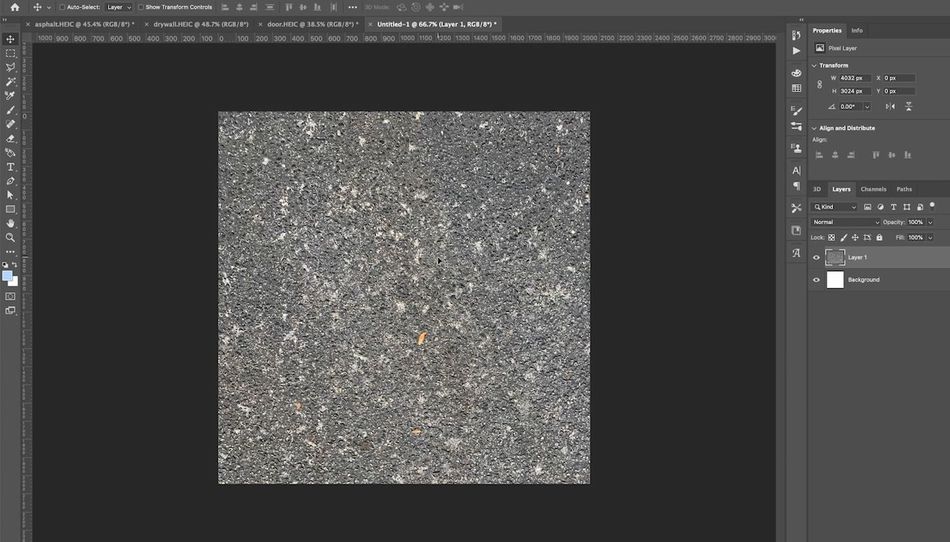
KOPJO MBI IMAZHIN TUAJ DHE PRIN TË GJITHA TË DHËNAT E IMAZHIT TË TEPËRTË
Ju nuk dëshironi që të dhënat shtesë të imazhit të jenë të pranishme jashtë kufijve të dokumentit tuaj Photoshop, kështu që këtu është një truk i thjeshtë për t'i hequr qafe ato. Pasi të zvogëloni imazhin tuaj brenda kompjuterit 2K për të ruajtur sa më shumë detaje të jetë e mundur, Zgjidhni të gjitha (Cmd + A) pastaj Kopjo (Cmd + C) pastaj Ngjit (Cmd + V). Tani keni një version "të pastër" të teksturës suaj.
EKZEKRONI KOMANDIN OFFSET PËR TË TESTUAR PËR SEMES
Me shtresën e imazhit të zgjedhur, zgjidhni Filtër > Të tjera > Offset në menynë e sipërme. Kjo sjell komandën offset e cila do të zhvendosë të gjithë pikselët në një imazh vertikalisht dhe horizontalisht në varësi të cilësimeve tuaja. Ai gjithashtu do të mbështjellë pikselat e skajeve në anën e kundërt të figurës, duke ju treguar shumë qartë se ku ka qepje.
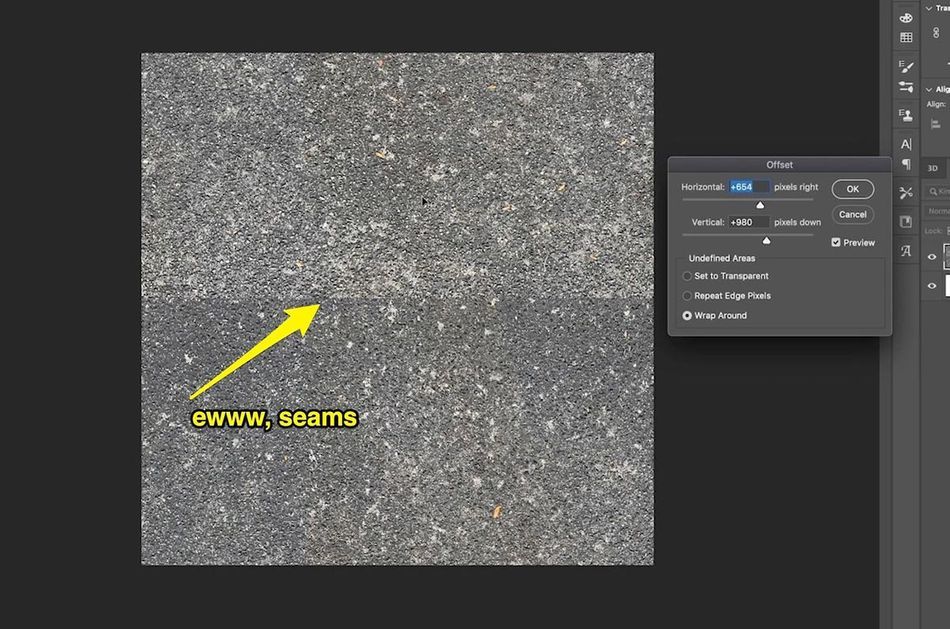
PERDORNI FURÇËN SHËRUESE DHE PULLIMIN E KLONIT PËR TË HEQUR SHKELAT
Përdorimi i furçës së shërimit të pikave (J) dhe vulës së klonitminiaturë. Pra, kjo është fotografia origjinale, dhe kjo është tekstura që ne kemi krijuar mjaft të shkëlqyeshme. Pra, tani ne duhet ta bëjmë atë pa probleme. Pra, ajo që do të bëj është të godas komandën a Unë do të ekzekutoj komandën e kopjimit, të bashkuar, të modifikoj, të bashkoj kopjimin. Dhe çelësi i nxehtë është vendi i komandës shift. Dhe ajo që bën është se kopjon gjithçka që mund të shihni, jo vetëm shtresën që është zgjedhur në mënyrë që kur të godas paste, në thelb të kem një kopje të gjithçkaje që sapo bëra në një shtresë. Do të çaktivizoj gjithçka tjetër, sepse nuk kam nevojë për momentin. Dhe pastaj unë do të ekzekutoj komandën offset.
Joey Korenman (14:38): Pra, le t'i zhvendosim këto pak anash dhe mund ta shihni skenën atje. Dhe pastaj ne do të zhvendosim gjithçka pak poshtë dhe ju mund të shihni skenën atje. Dhe tani kjo do të jetë shumë, shumë, shumë më e lehtë për t'u pastruar atëherë me gjithë këtë ndriçim atje. Në rregull. Kështu që unë do ta bëj këtë shumë shpejt duke përdorur furçën për shërimin e pikave dhe vulën e klonit. Ju mund të vini re me furçën për shërimin e njollave, jam shumë i ngathët dhe nuk ka shumë rëndësi. Bën një punë të shkëlqyeshme për përzierjen e skajeve. Pra, në përgjithësi nuk duhet të shqetësoheni për këtë, por unë e zbuta furçën vetëm për të parë nëse kjo do të më jepte një rezultat më të mirë. Dhe duket sikur është. Kështu që mund të jetë diçka që ju dëshironi të provoni. Kështu që tani unë do të godas komandën e kontrollit F dhe thjesht do ta ekzekutoj atë kompensimkomando disa herë të tjera dhe shiko nëse diçka del jashtë.
Joey Korenman (15:20): Tani, një gjë që kërcen jashtë është se ju keni disa zona të murit të tharjes që janë vërtet, shumë të mprehta dhe të detajuara. Dhe pastaj ju keni pjesë të tjera si këtu ku është më pak e mprehtë dhe e detajuar. Dhe kjo mund të jetë diçka që ju vini re kur kjo pllaka mbi një objekt 3d. Dhe kështu, nëse jeni të shqetësuar për këtë, mund të përdorni vulën e klonit ose furçën për shërimin e njollave për të provuar të plotësoni pak nga kjo. Kështu që unë godas S për të zgjedhur vulën e klonit dhe po zgjedh disa zona që kanë më shumë detaje në to. Dhe unë thjesht do të përpiqem të plotësoj këto zona të turbullta të turbullta me zona që kanë më shumë detaje për to. Dhe unë jam shumë i kujdesshëm që të mos klonoj një zonë që është vërtet e madhe, sepse përsëri, nuk dua që syri im të zbulojë një model dhe po kontrolloj vazhdimisht duke ekzekutuar përsëri komandën offset në mënyrë që të shoh nëse ka ndonjë të re zonat që dalloj. Në rregull. Pra, kjo mund të përdorë pak më shumë punë, por në përgjithësi është shumë mirë. Tani kemi një teksturë të përsosur të murit të thatë me dy K dhe na u desh të hiqnim ndriçimin prej tij, gjë që ishte disi e ndërlikuar. Pra, tani ju e dini se si ta bëni këtë. Në rregull, kemi edhe një tjetër.
Joey Korenman (16:20): Në rregull. Pra, kjo do të jetë si beteja e shefit. Ky do të bëhet i çuditshëm. Pra, gjëja e parë që duhet të bëjmë është të përpiqemi të heqim qafe këtë perspektivë në pamje, atë të kamerëse anuar dhe nuk është e sheshtë deri në derë. Kjo do ta bëjë këtë më të vështirë. Pra, ajo që do të bëj është fillimisht të mbajë opsionin dhe të klikoni dy herë në këtë shtresë. Kështu që bëhet një shtresë me të cilën mund të ngatërroj, dhe unë do të përdor komandën e transformimit T në modalitetin e transformimit. Unë dua të mbaj kontrollin, klikoni shtresën. Dhe unë dua të kaloj në modalitetin e perspektivës. Tani, mënyra e perspektivës është vërtet interesante. Kështu që shikoni këtë. Nëse kam kapur skajin e poshtëm djathtas të kësaj, dhe e nxjerr jashtë, ai gjithashtu nxjerr skajin e majtë, dhe ju mund të shihni se si ai lloj heq perspektivën, uh, që ishte e pranishme në imazhin e imazhit është gjithashtu e anuar.
Joey Korenman (17:02): Kështu që unë mund ta rrotulloja këtë ose mund ta anoja këtë imazh. Kështu që unë do të mbaj komandën dhe do të kap këtë dorezë të sipërme këtu dhe thjesht do ta anoj këtë në mënyrë që të jetë drejt lart e poshtë. Dhe unë mund të rrëmbej një vizore këtu në mënyrë që të mund të përpiqem me të vërtetë ta arrij këtë sa më afër perfektit që të jetë e mundur. Dhe kjo është shumë mirë. Sigurisht që është shumë më mirë se ajo që kishim filluar. Kështu që unë do të godas enter për ta pranuar atë. Dhe tani ai hap është bërë. Tani, sigurisht, ne nuk do të jemi në gjendje të përdorim të gjithë këtë imazh. Ne nuk mund të kemi një dorezë dere që do të kishte kuptim, dhe ne nuk duam formimin rreth derës. Pra, gjithçka që do të bëj është të përdor pjesën më të mirë të imazhit, e cila thjesht është një lloj i kësaj pjese të brendshme të derës. Dhe unë do ta klonoj atë rreth e rrotull.
Joey Korenman(17:44): Uh, dhe ne kemi shumë punë për të bërë tani, le ta bëjmë këtë një teksturë 4k. Pra, kjo do të jetë 4,096 me 4,096. Në rregull. Kështu që unë e kam ngjitur këtë imazh në një kanavacë 4k në Photoshop, dhe ne nuk mund t'i përdorim të gjitha këto. Nuk do të funksionojë. Pra, ja çfarë duhet të bëjmë. Unë thjesht do të përdor veglën time marquee M dhe thjesht do ta kap këtë pjesë pikërisht atje. Do ta kopjoj dhe do ta ngjis dhe do ta fik këtë shtresë tjetër. Mirë. Dhe nuk kam më nevojë për këtë. Unë thjesht mund të shpëtoj prej tij. Pra, kjo është ajo me të cilën ne po punojmë këtu. Tani mund të përpiqemi të bëjmë të njëjtin mashtrim që bëmë në imazhin e mëparshëm. Ne mund ta ndajmë këtë në një shtresë ngjyrash dhe një shtresë detajesh. Dhe në fakt, unë mund ta bëj këtë shumë shpejt për t'ju treguar pse nuk do të funksionojë në këtë rast.
Joey Korenman (18:31): Në rregull. Kështu që unë e kam vendosur këtë në të njëjtën mënyrë që bëra për shkrepjen e murit të thatë. Dhe ju mund të shihni se nuk funksionon aq mirë. Kam përdorur turbullimin mesatar në shtresën e ngjyrave, dhe kjo ishte ngjyra mesatare e derës. Dhe më pas detaji kalon me këtë se pse mund ta korrigjoni me ngjyra dhe të përpiqeni ta bëni atë të duket më shumë si dera origjinale. Problemi i vërtetë është se dera origjinale kishte gjithë këtë variacion të këndshëm ngjyrash. Dhe do të ishte mirë të mbash disa prej tyre. Pra, si ta bëjmë këtë? Në rregull. Kështu që godita zhbëj disa herë dhe jemi kthyer aty ku kemi filluar. Kështu që unë do ta kthej atë në sfonde zezë për një moment. Do të bëhet e qartë pse në një minutë, dhe më pas do të bëj një kopje të kësaj shtrese. Dhe ne do të kemi ende një lloj shtrese të detajuar dhe një lloj pune me ngjyra. Ne do ta bëjmë këtë pak më ndryshe. Kështu që unë thjesht do ta emërtoj këtë ngjyrë të shtresës së sipërme, dhe do të fshij dhe do ta turbulloj atë.
Joey Korenman (19:21): Tani ja çfarë po kërkoj. Në thelb dua të heq qafe të gjitha detajet me frekuencë të lartë. Detajet me frekuencë të lartë janë gjëra të tilla si druri, drithërat dhe teksturat vërtet të bukura. Unë dua të përpiqem t'i heq të gjitha këto, por të mos shkoj shumë larg, sepse mund të shihni se duke hequr qafe atë, unë ende mbaj shumë nga ky variacion i këndshëm ngjyrash dhe mund të bëj një version të përsosur të asaj ngjyre. variacion, dhe do të jetë shumë më e lehtë ta turbullosh atë në këtë mënyrë. Pra, shtresa jonë e ngjyrave është e paqartë. Gjëja tjetër që duhet të bëjmë është të godasim komandën. I përmbys ngjyrën e kësaj shtrese. Tani kjo duket mjaft e çuditshme, por hapi tjetër do ta bëjë të qartë pse tani më duhet të vendos opacitetin e kësaj shtrese në 50%.
Joey Korenman (20:06): Shpresojmë se tani mund ta shihni ku po shkon kjo sepse ne mjegulluam imazhin origjinal, hoqëm qafe të gjitha ato detaje me kontrast të lartë. Dhe duke përmbysur ngjyrat dhe duke i vendosur ato përsëri mbi vete, ne në thelb kemi neutralizuar gjithçka. Ne rrafshuam pjesën më të madhe të ngjyrës. Tani kjo duket shumë e tmerrshme, por ne mund ta rregullojmë atë.Por, përpara se të shkojmë në hapin tjetër, dua që ju të vini re se këtu ka një vijë horizontale mjaft të qartë që mendoj se do të bie në sy kur të vendoset me pllaka. Pra, le ta rregullojmë atë tani, dhe jo më vonë. Pra, le ta bëjmë përsëri opacitetin e kësaj shtrese në 100%. Dhe nëse zmadhojmë, mund të shihni se ku është ajo linjë. Mirë. Pra, ajo që do të bëj është të zmadhohet disi kështu, sepse është pak më e lehtë për t'u parë, uh, do të filloj me furçën time për shërimin e njollave.
Joey Korenman (20:50): Dhe Unë thjesht do të përpiqem të pikturoj këtë anë të kornizës dhe atë vend të vogël atje dhe të shoh nëse do ta zgjidhë atë. Kjo nuk është shumë keq. Tani ka pak një skenë të çuditshme këtu, por vë bast se mund t'i pikturoj edhe ato gjëra. Do të kaloj te vula e klonit dhe do të përpiqem të pastroj pak më shumë disa nga këto zona të tjera të vogla, dhe pastaj mund të hyj dhe thjesht ta turbulloj pak më shumë. Kështu që unë do të kthehem te "gauzy and blur" dhe një turbullim që është rreth 30 do ta bëjë këtë. Tani, nëse e kthej opacitetin në 50%, mund të shihni se ka ende pak vijë atje. Është minimizuar pak dhe ndoshta do të duhet të bëjmë pak më shumë pastrim më vonë.
Joey Korenman (21:24): Pra, tani ajo që dua të bëj është t'i bashkoj këto dy shtresa së bashku. Tani do të dua të mbaj një kopje të kësaj. Kështu që unë do të bëj një kopje, do ta fik, do të zgjedh këto dy shtresa dhe do të godaskomandoni E për t'i bashkuar ato. Tani mund të shihni se ngjyra është larë e gjitha këtu, gjë që nuk bën. Pra, le ta rregullojmë atë. Unë do të aplikoj një komandë me efekt L dhe do të shkoj kanal pas kanali dhe do t'i rregulloj këto nivele. Kështu që unë dua të marr hyrjen e bardhë dhe ta zhvendos drejt aty ku përfundon kjo linjë e vogël e dobët. Dhe më pas në hyrjen e zezë, unë do ta zhvendos atë drejt aty ku duket sikur fillon informacioni i zi. Më pas do të bëj të njëjtën gjë me jeshile dhe blu. Dhe ja ku shkojmë. Tani nuk përputhet saktësisht me derën origjinale. Më lejoni ta tërheq atë shtresë sipër dhe ta zhvendos anash që të mund të krahasohemi.
Joey Korenman (22:07): Pra, kjo është dera origjinale dhe kjo është dera që ne kemi manipuluar. Dhe mund të shihni se kjo zonë këtu padyshim që do të krijojë disa probleme. Pra, së pari le të shkojmë përpara dhe ta pastrojmë atë. Kështu që unë thjesht po përdor mjetin e stampimit të klonit me një furçë të madhe të butë dhe do të zgjedh disa pika dhe thjesht do të hyj këtu dhe do ta pikturoj atë zonë. Dhe ndërsa jam në të, mund të kap një vend dhe të heq qafe dorezën e derës. Në rregull? Pra, me vetëm pak minuta punë, kjo është ajo që kemi. Tani. Nuk përputhet me ngjyrën e kësaj, por nëse shikoni strukturën e përgjithshme të drurit dhe mënyrën se si kjo duket shumë afër. Tani më pëlqen ngjyra e kësaj dere. Është si një, si një sofër e pasur. Pra, ajo që do të bëj është të kap zgjedhësin tim të ngjyrave me çelësin "I hot", dhe unë jamdo të rrëmbej një ngjyrë që ndihet mjaft e pasur.
Joey Korenman (22:53): Dhe më pas ajo që do të bëj është të bëj një komandë të re të zhvendosjes së shtresës N dhe më pas opsionin fshirje për ta mbushur atë shtresë me ngjyra e planit të parë. Unë do ta mbaj opsionin pikërisht mbi këtë shtresë me ngjyra të manipuluara, në mënyrë që të mund ta përdor atë si një maskë prerëse. Dhe pastaj mund ta vendos këtë shtresë të re solide në modalitetin e përzierjes së ngjyrave. Tani po afrohemi. Më lejoni ta riemërtoj këtë shtresë këtu, ngjyrë, sepse kjo nuk është më ajo që është. Kjo është në fakt tekstura jonë e re dhe unë do të ekzekutoj një efekt nivelesh në të për të provuar të sjell pak më shumë kontrast me të. Dhe ja ku shkojmë. Kjo ndihet shumë më afër derës origjinale. Kështu që unë do të them mirë për të shkuar. Më lejoni të fik origjinalin. Tani kemi ende një problem. Kjo është një teksturë 4k dhe ne nuk kemi vesë prej 4k.
Joey Korenman (23:37): Nuk ka problem. Ja çfarë do të bëj. Unë do të rrëmbej veglën time marquee me ato, dhe thjesht do të kap seksionin këtu. Dhe duke e bërë këtë, vura re se ka ende një hije atje. Pra, le ta rregullojmë atë. Le t'i provojmë këto furça për shërimin e pikave si magjike. Pra, me veglën time marquee, unë mund të kap vetëm një pjesë të madhe të kësaj dere. Po vura re se këtu në fund kishte një vinetim të vogël dhe dua të sigurohem që ta shmang atë. Prandaj kam zgjedhur vetëm pjesën e brendshme të ndërrimit të derës, komandën C. Kështu që unë mund të kopjoj gjithçka që po shoh nëkanavacën time dhe më pas paste. Dhe unë do ta zhvendos këtë shtresë në krye dhe do të çaktivizoj gjithçka tjetër. Pra, tani ajo që do të bëj është ta zhvendos këtë në këndin e sipërm majtas, të mbajë opsionin dhe zhvendoseni dhe të klikoni dhe tërhiqni një kopje, ndoshta diku atje.
Joey Korenman (24:23): Tani mund të shihni ka një shtresë të madhe atje, por duhet të jetë shumë e lehtë për t'u kujdesur. Nëse marr vetëm një gomë me një furçë të bukur të madhe të butë dhe thjesht fshij skajin e saj. Ja ku shkojmë. Tani, sepse kjo shtresë po përzihet në këtë shtresë tjetër. Mund të dëshiroj të punoj pak në këtë skaj me gomën, por kur të zvogëlohet, duket shumë mirë. Tani do të zgjedh të dyja këto shtresa dhe do t'i bashkoj me komandën E, më pas do ta zhvendos këtë shtresë me shift dhe opsionin për të bërë një kopje. Dhe unë do ta zhvendos këtë pak më lart në mënyrë që të jetë pak më e rastësishme. Tani kam një shtresë me të cilën duhet të merrem, por mund të vazhdoj dhe të përfundoj salcën. Kështu që unë do të zhvendos opsionin, klikoj zvarrit dhe më pas e zhvendos këtë poshtë.
Joey Korenman (25:05): Pra, le të merremi me këto shtresa. Unë do t'i bashkoj të tre këto shtresa së bashku, do të komandoj E dhe më pas do të përdor furçën time për shërimin e njollave për të provuar dhe thjesht të heq qafe shpejt këto shtresa. Në rregull. Nuk ka më qepje të dukshme. Pra, tani, nëse shikoni në shfletuesin e shtresave, mund të shihni se ky imazh ka shumë informacion shtesë këtu,dhe ne nuk e duam këtë. Ne duam vetëm atë që mund të shohim. Pra, komandoni një komandë ndërrimi C kopjoni, komandën e bashkuar V paste. Dhe tani këtu kemi strukturën tonë. Tani nuk është ende e qetë. Ne ende duhet të ekzekutojmë komandën offset në të për të parë nëse duhet të rregullohemi.
Joey Korenman (25:43): Në rregull, kështu që ne mund të shohim shtresat. Ka një vertikale pikërisht këtu, dhe një horizontale pikërisht atje, dhe ky vizore mund të largohet. Pra, këto janë qepjet. Dhe tani në këtë pikë, ju duhet të dini se si të kujdeseni për to. Në rregull. Dhe tani ne kontrollojmë komandën F dhe ekzekutojmë komandën offset disa herë për të parë nëse diçka del jashtë. A ka ndonjë model të dukshëm apo duket se ka disa zona të vogla që janë vetëm pak më të ndritshme. Dhe kështu, kur shihni gjëra të tilla, thjesht mund të përdorni shpejt veglën e stampimit të klonit dhe thjesht t'i lyeni ato, më pas të kontrolloni komandën F, dhe thjesht vazhdoni ta bëni këtë derisa të jeni të lumtur. Dhe se miqtë e mi janë mjaft të mirë për qeverinë. Dhe ja ku nuk e keni, sapo keni mësuar shumë teknika për t'ju ndihmuar të ktheni pothuajse çdo imazh në një teksturë të qetë, sigurohuni që të shtypni Subscribe. Nëse dëshironi më shumë këshilla si kjo dhe kontrolloni përshkrimin që të mund të shkarkoni skedarët dhe fotot e projektit nga kjo video për t'u praktikuar vetë. Dhe nëse jeni gati të mësoni kinemanë 4d nga toka, me një klasë të vetme interaktive në internet, shikoni kampin bazë të kinemasë 4d (S) ju mund të punoni me shpejtësi të qepjeve në imazhin tuaj. Përveç heqjes së shtresave, përpiquni gjithashtu të hiqni çdo pjesë të teksturës që ju kërcehet, sepse ato zona do të bien në sy pasi të vendosni teksturën në Cinema 4D.
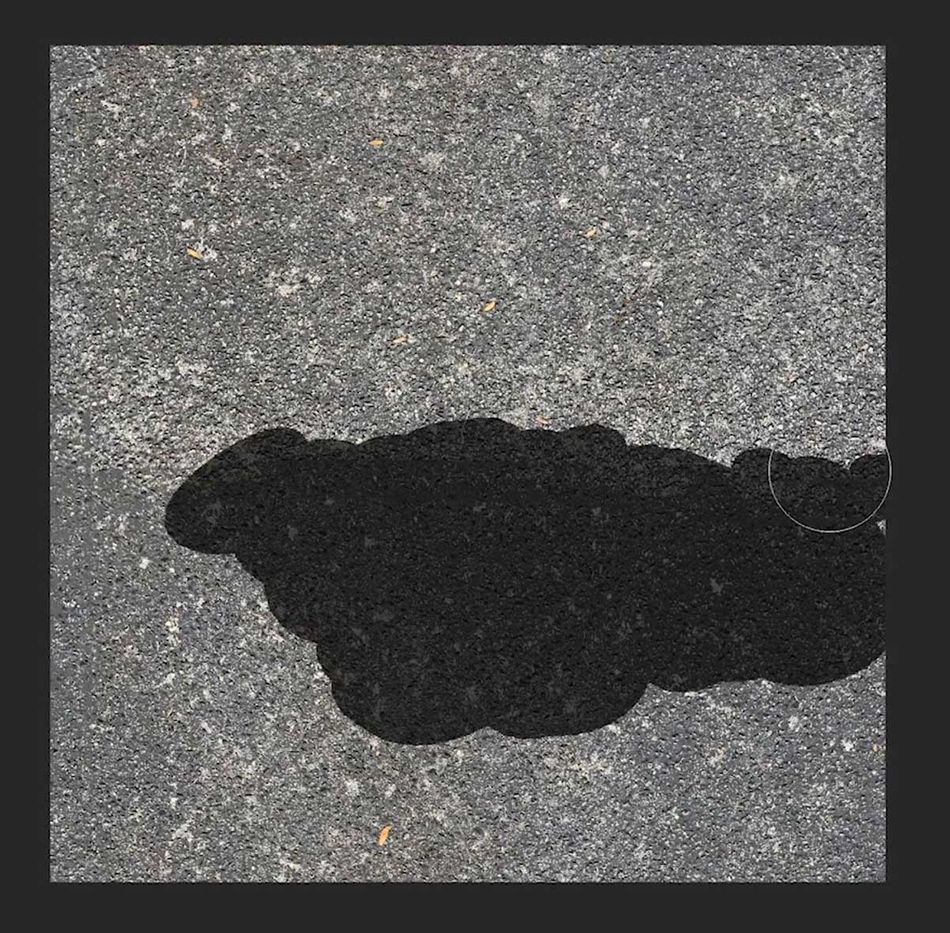
KONTROLLONI TEKSTURËN NË TË PËRSËRISHËM EKZEKTIMI I KOMANDAVE OFFSET
Përdor shkurtoren e tastierës për Përsëritni filtrin e fundit (Cmd + Ctrl + F). Kjo do të ekzekutojë përsëri komandën offset duke ju dhënë një mundësi për të kontrolluar punën tuaj. Shihni ende disa shtresa? Rregullojini ato dhe ekzekutoni përsëri komandën. Shpëlajeni dhe përsërisni derisa tekstura juaj të përfundojë!
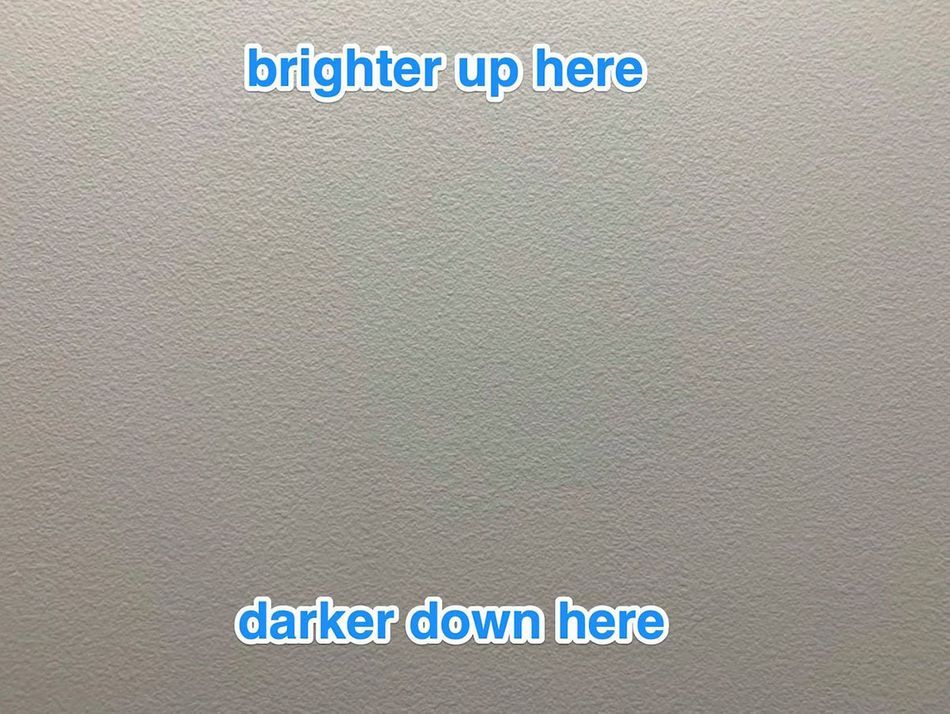
Përballja me ndriçimin e pabarabartë
Në shembullin e mësipërm, ndriçimi në krye të teksturës është shumë më i ndritshëm se në fund. Në shumë raste kjo është e pashmangshme, kështu që do t'ju duhet të merreni me këtë në Photoshop në mënyrë që të krijoni një teksturë të qetë. Shikoni se çfarë ndodh kur ekzekutoni komandën Offset.

KRIJO DY KOPJE TË IMAZHIT TUAJ
Për t'u marrë me këtë çështje ndriçimi, fillimisht krijoni dy kopje të imazhit tuaj. Emërtoni shtresën e poshtme "Ngjyra" dhe shtresën e sipërme "Detaje". Mbajeni një kopje të imazhit tuaj origjinal si një shtresë të veçantë për referencë.
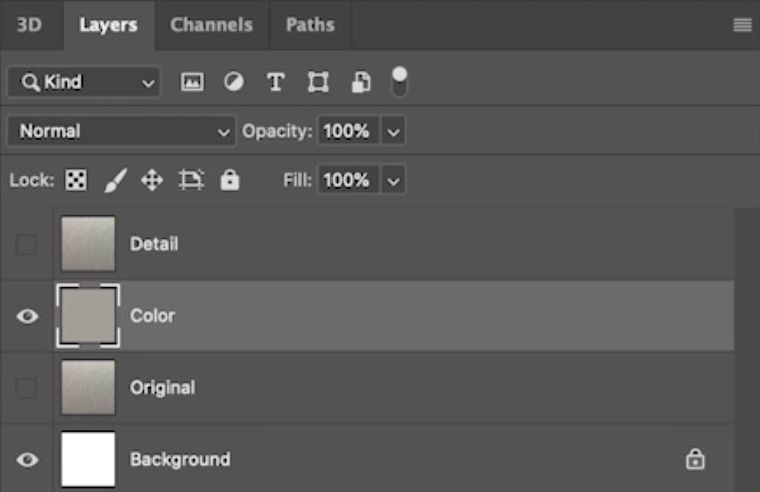
RUN THE BLUR > FILTRI MESATAR NË SHTESËN E NGJYRAVE
Turbullimi mesatar shikon imazhin tuaj dhe gjen ngjyrën mesatare të çdo piksel të vetëm në të. Më pas mbush shtresën tuaj me atë ngjyrë. Mjaft e shkëlqyeshme!

VENDOSI NJË FILTER TË LARTË PASS MBI DETAJINnë lëvizjen e shkollës deri herën tjetër
LAYERTani që keni krijuar ngjyrën bazë për teksturën tuaj, mund të nxirrni detajet në shtresën Detail. Ju dëshironi të përdorni një filtër High Pass. Ky filtër shumë i dobishëm do të mbushë shtresën tuaj me 50% gri, më pas do të krijojë një version të stampuar të çdo detaji me frekuencë të lartë që gjen. Ju mund ta rregulloni këtë filtër sipas shijes dhe duhet të përpiqeni të përputheni me imazhin origjinal sa më shumë që të jetë e mundur.
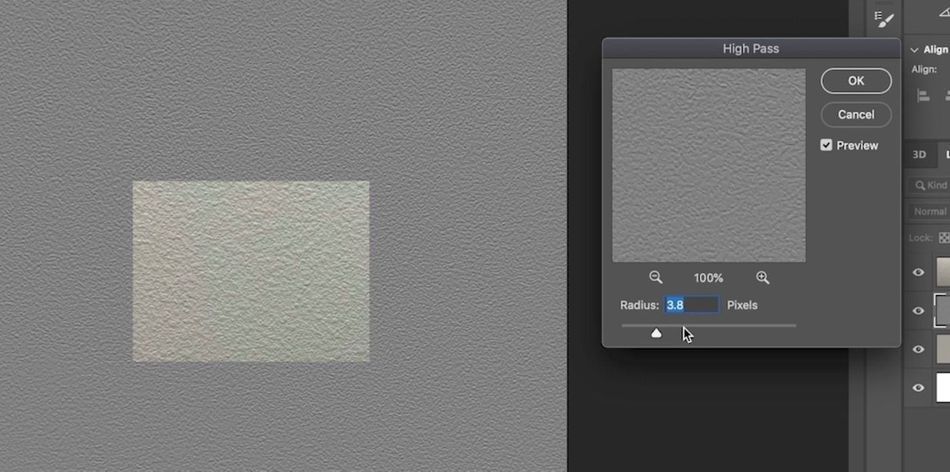
VENDOSI MËNYRËN E PËRZIERJES SË SHTESËS SË DETAJEVE NË DRITË LINEAR
Me ngjyrën tuaj dhe Shtresat e detajeve të vendosura, tani mund t'i kompozoni ato së bashku. Përdorni modalitetet e përzierjes së dritës së fortë ose dritës lineare, duke provuar secilën prej tyre dhe duke u përmbajtur me opsionin që e bën teksturën tuaj të përputhet me imazhin origjinal sa më shumë që të mundeni.

RREGULLONI OPACITETIN E SHTESËS SË DETAJEVE PËR SHIJE
Filtri i kalimit të lartë dhe modaliteti linear i dritës është i fuqishëm, kështu që mund t'ju duhet të zgjidhni sasinë e teksturës që po shihni duke ulur opacitetin në shtresën Detaje. Është e dobishme të mbivendosësh imazhin origjinal ndërkohë që e bën këtë për referencë.
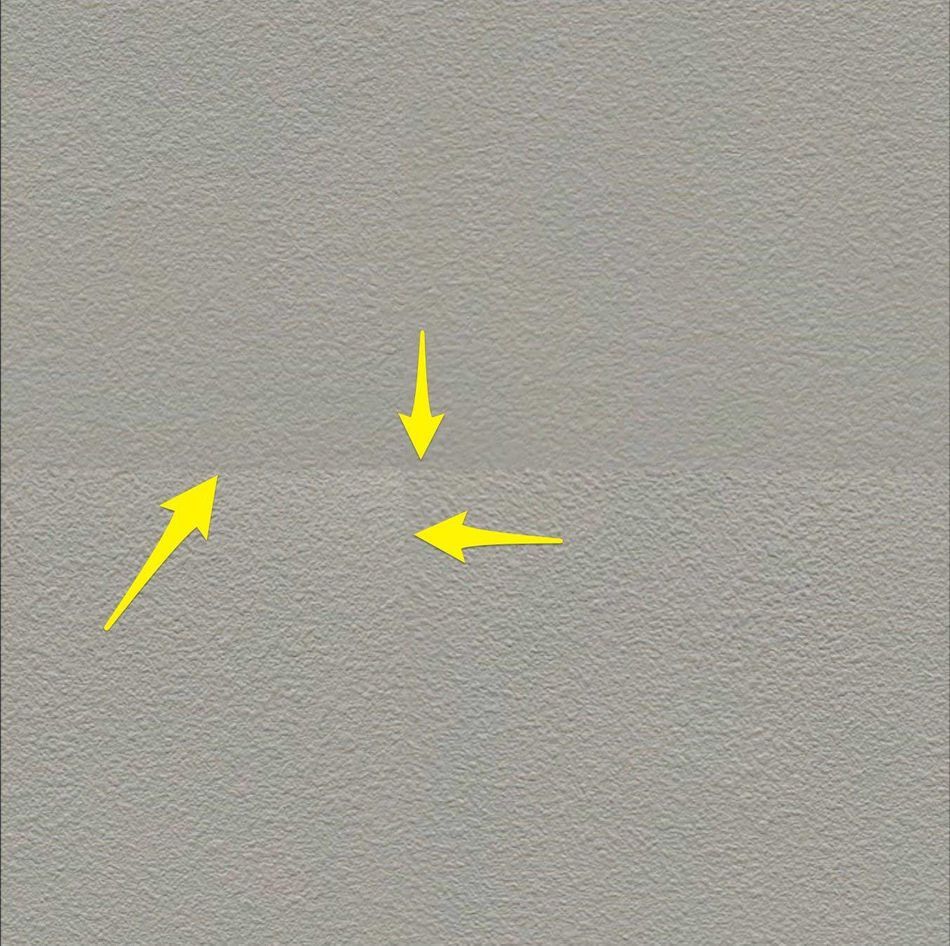
SHKRINI SHTRESAT TUAJA, SHKRUAJO TË SHPËRNDARJES, HIQ TEPEJT, SHPËLJENI, PËRSËRITNI
Pasi të keni eliminuar ndryshimin e ndriçimit në imazhin tuaj, ju mund të bashkoni së bashku shtresat tuaja Color dhe Detail dhe më pas të ekzekutoni protokollin standard SeamBusting™ nga shembulli i asfaltit më sipër. Voilà! Tani keni një teksturë të qetë që do të ishte e ndërlikuar për t'u marrë në ndonjë mënyrë tjetër.
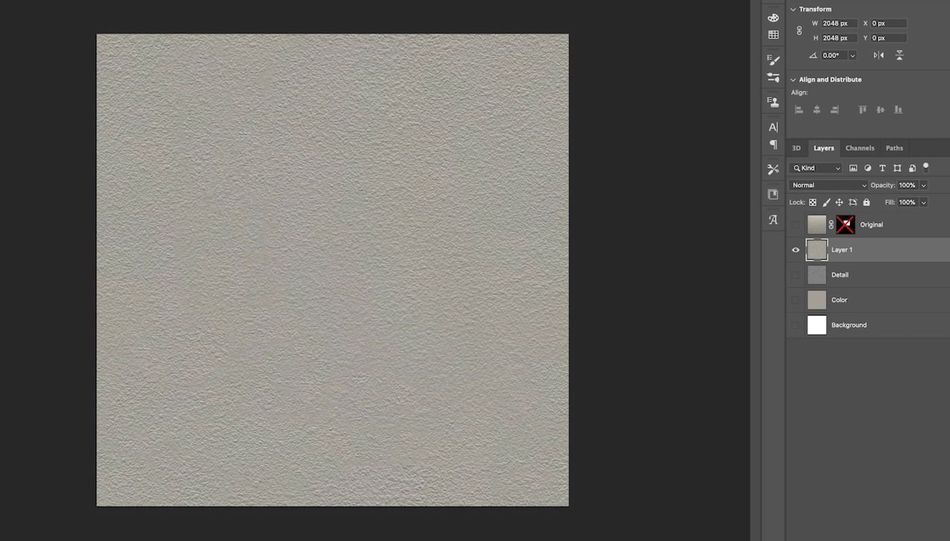
Trajtimi me të avancuaraSfidat në imazhe
Ndonjëherë vërtet dëshironi të krijoni një teksturë nga një imazh që nuk ishte menduar vërtet për këtë qëllim. Në këto situata, ju duhet të nxirrni armët e mëdha dhe të përdorni disa teknika të avancuara të Photoshop-it për të marrë rezultatin që dëshironi.

SË pari Identifikoni ZONAT QË DO TË DUHET TË ADRESONI
Fotografia e mësipërme nuk ka shumë gjëra për të përderisa është e përdorshme si teksturë. Fotografia është marrë jashtë boshtit, duke krijuar një shtrembërim të perspektivës. Pjesa e sipërme e derës është më afër dritave sesa pjesa e poshtme, kështu që kemi një ndryshim të ndriçimit. Ngjyra e derës është gjithashtu shumë e pabarabartë, kështu që duke përdorur Blur > Mashtrimi mesatar nuk do të funksionojë. Çfarë mund të bëjmë?
HEQNI SHTREMBIMIN E PERSPEKTIVËS ME MJEGËN TRANSFORM
Së pari, vendosni disa udhëzues për t'ju ndihmuar të rreshtoni skajet e derës dhe më pas përdorni Mjetin e transformimit (Cmd + T) në Modaliteti Perspektivë (Ctrl + Klikoni mbi Shtresën ndërsa jeni në modalitetin e Transformimit) për të transformuar shtresën e derës, duke e rreshtuar atë me udhëzuesit tuaj. Ky hap kërkon pak praktikë.
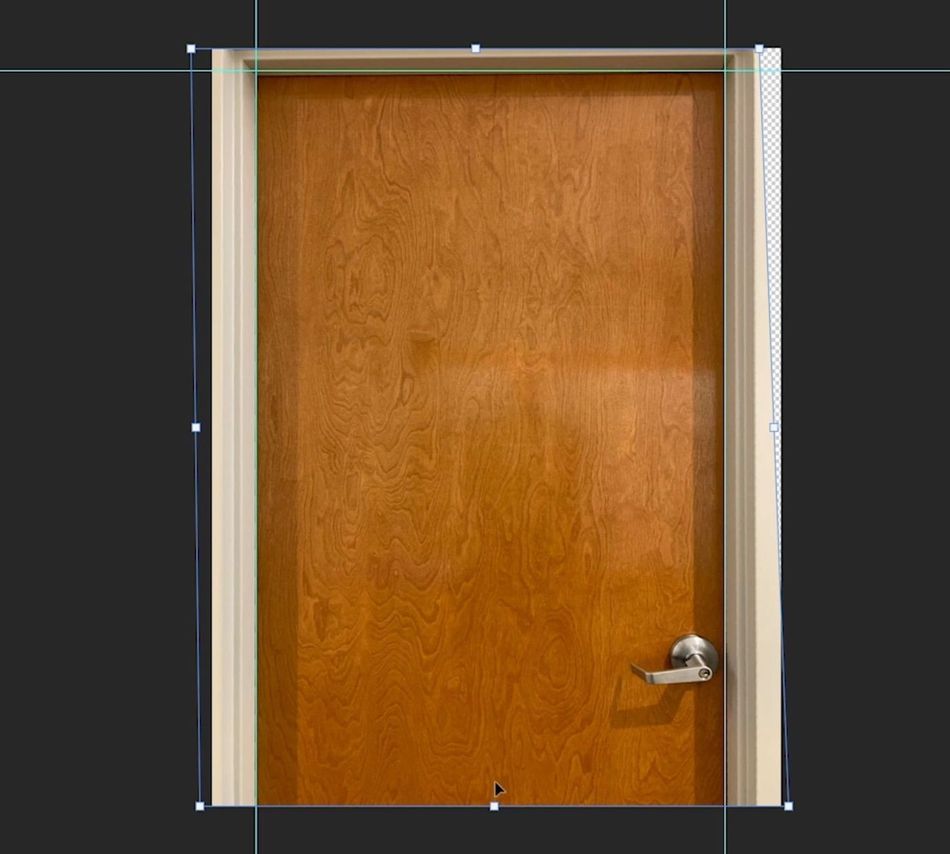
DUPLIKONI SHTRESËN DHE MJEGURONI KOPIJEN E LËNDËS
Do të vendosni shtresat tuaja në mënyrë të ngjashme me shembullin e murit të thatë, me një shtresë me ngjyra sipër e një shtrese Detaje. Në shtresën e ngjyrave, përdorni Turbullimi > Filtri Gaussian Blur për të turbulluar të gjitha detajet me frekuencë të lartë nga imazhi juaj. Megjithatë, ju dëshironi të ruani ndryshimin e ngjyrave, kështu që mos shkonii çmendur.
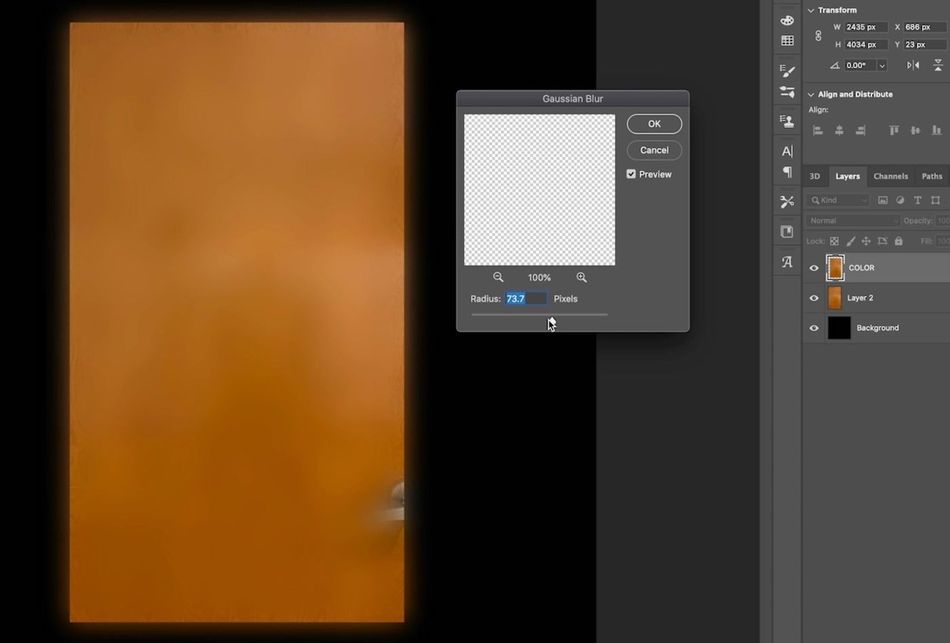
INVERTIMI I NGJYRAVE NË SHTESËN TUAJ TË MËLLTUAR
Vendosni Invert (Cmd + i) në shtresën tuaj të paqartë. Ky mund të duket si një hap i çuditshëm, por së shpejti do të bëhet e qartë pse po e bëni. Tani për tani, thjesht na besoni. Dua të them, kur të kemi devijuar ndonjëherë? Epo, ishte ajo një herë.

PASTRONI CDO ZONË QË TË NGJITHET ME FURÇËN SHËRUESE TË NDALJEVE OSE PULLËN E KLONIT
Çdo pjesë e ngjyrës që kërcehet nga ju do të ngjitet gjithashtu largojeni kur vendosni teksturën tuaj, kështu që pastroni atë që mundeni tani. Përdorni veglat Spot Healing Brush dhe Clone Stamp për të bërë punë të shkurtër të zonave problematike. Një turbullim Gaussian mund të ndihmojë gjithashtu në zbutjen e disa prej zonave më të vështira.

VENDOSI PACITETIN E SHTESËS SË MJEGUAR NË 50%
Në këtë pikë mund të jetë e qartë pse i përmbysët ngjyrat në shtresën tuaj të turbullt. Duke i përmbysur ngjyrat dhe më pas duke i mbivendosur ato mbi origjinalin, në thelb ju keni neutralizuar ndriçimin dhe keni minimizuar variacionet e ngjyrave, duke ruajtur ende pak nga ngjyra e përgjithshme.

RREGULLONI NIVELET E ÇDO KANALIT PËR TË SJELLË KONTRAST PAPA
Shkrini dy shtresat së bashku (Cmd + E), më pas aplikoni rregullimin e niveleve. Rregulloni secilin kanal individualisht, duke lëvizur shigjetat hyrëse të bardha dhe të zeza më afër njëra-tjetrës për të vendosur në kllapa pjesët më të errëta dhe më të ndritshme të secilit kanal, duke maksimizuar kontrastin.
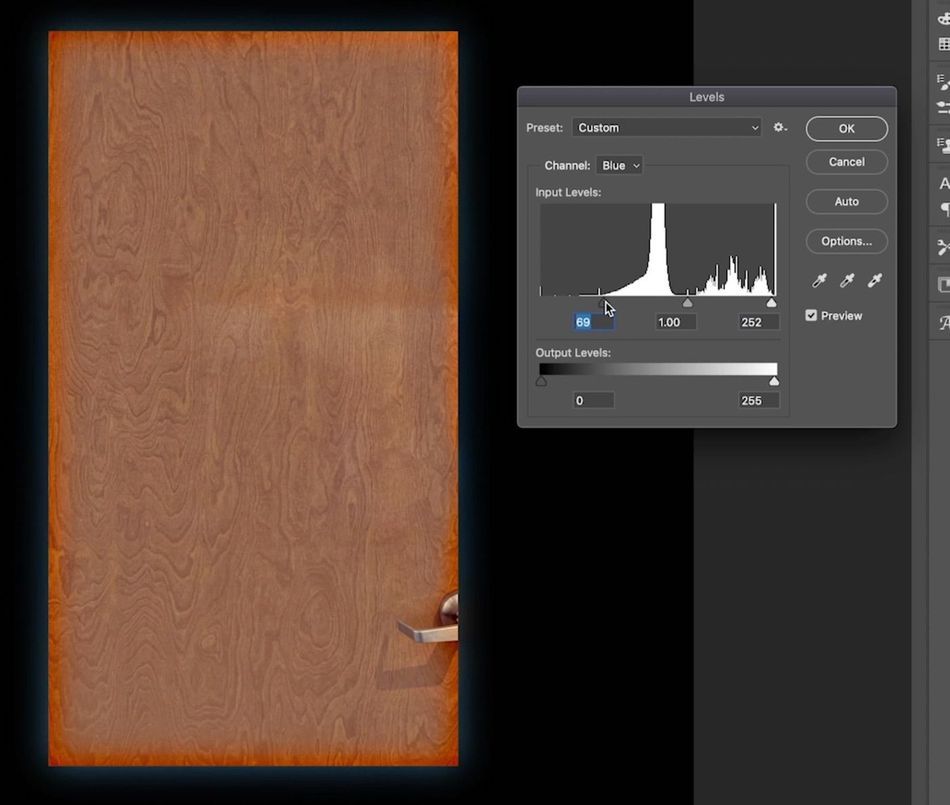
PERDORNI FURÇËN E SHËRUESIT DHE PULLËN E KLONIT PËR PASTRIMINREZULTATI
Ka ende një dorezë dere në këtë imazh. Nuk na pëlqejnë dorezat e dyerve. Ne gjithashtu duhet të heqim qafe atë vijë të neveritshme horizontale drejt majës së derës. Ne do të përdorim mjetet tona të preferuara për pastrimin e teksturës për të hequr qafe pjesët fyese.
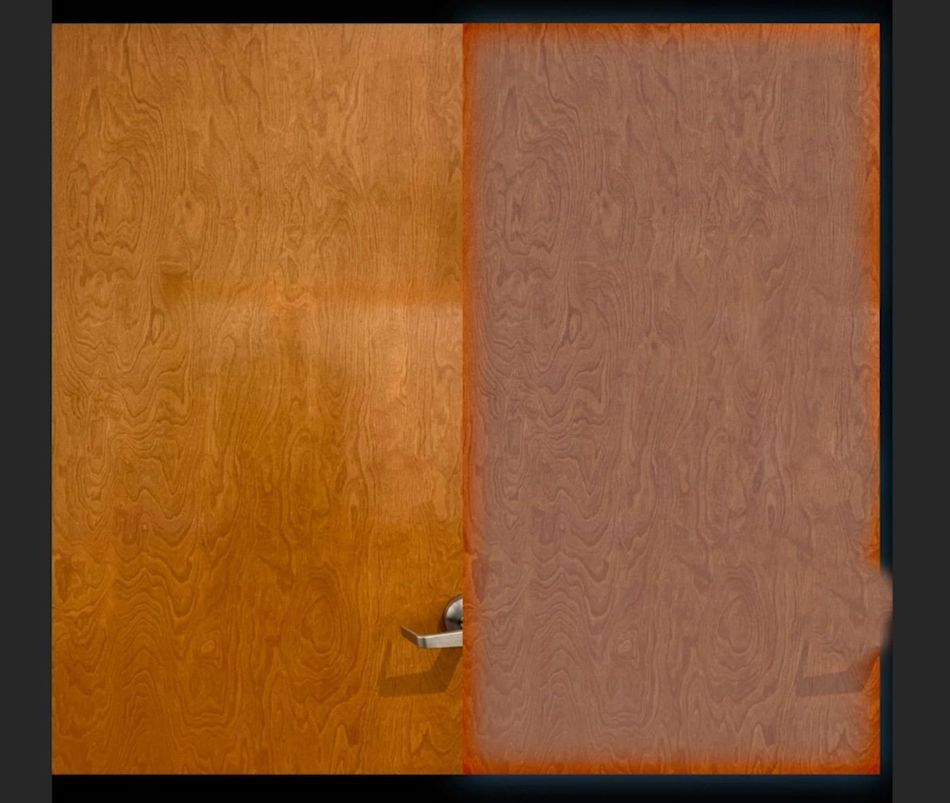
Përputhni NGJYRËN ME IMAZHIN ORIGJINAL
Përdorimi i Eyedropper Tool (i) merrni një mostër me ngjyra nga fotografia origjinale. Krijoni një Shtresë e re (Shift + Cmd + N) dhe Mbusheni me ngjyrën tuaj të planit të parë (Opsion + Fshi). Vendoseni këtë shtresë që të përdorë teksturën tuaj të bashkuar si një maskë prerëse, më pas vendosni mënyrën e transferimit në ngjyrë. Tani ngjyra e shkrirjes suaj të mëvonshme do të përputhet më shumë me origjinalin.
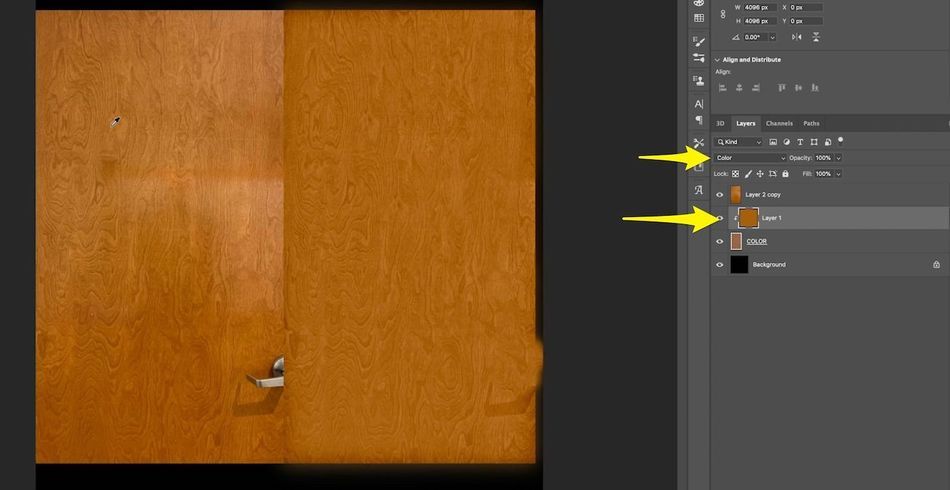
SELLI MË SHUMË KONTRAST ME NIVELET
Shkriji të gjitha shtresat e teksturës së bashku, më pas ekzekuto rregullimin e niveleve në rezultojnë të nxjerrin më shumë kontrast dhe të përputhen më nga afër me imazhin origjinal. Ne jemi në shtrirjen e shtëpisë tani! Qëndroni kursin! Lufto luftën!
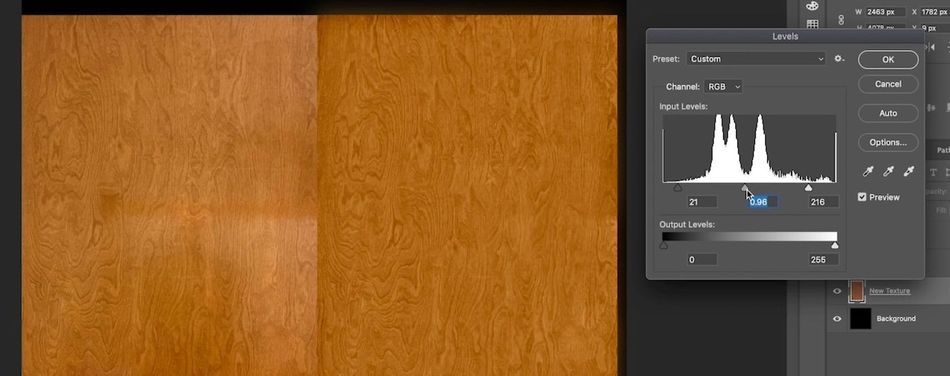
HQI ÇDO PJESË TË INJETARA TË IMAZHIT PËR TË KRIJUAR NJË PAPÇU
Pastro çdo detaj të jashtëzakonshëm në imazhin tënd dhe më pas përdor Mjetin Marquee (M ) për të krijuar një përzgjedhje të pjesës së pastër të teksturës suaj. Mbajeni këtë pjesë dhe hiqni gjithçka tjetër. Tani je gati ta klonosh këtë patch për të mbushur kornizën tënde.

KOPJOJE KËTË PATCH SA SHUMË TË DUHET PËR TË PLOTËSUAR KANVANS
Në këtë shembull ne po bëjmë një Cilësi 4K (4096x4096). Arnimiqë kemi krijuar nuk është aq i madh sa për të mbushur atë hapësirë, por ne mund ta dublojmë atë 6 herë dhe më pas t'i rregullojmë dublikatat në mënyrë të rastësishme për të mbushur kornizën. Më pas i bashkojmë të gjitha pjesët e mëvonshme dhe i heqim qepjet me furçën shëruese të pikave dhe stampën e klonimit.
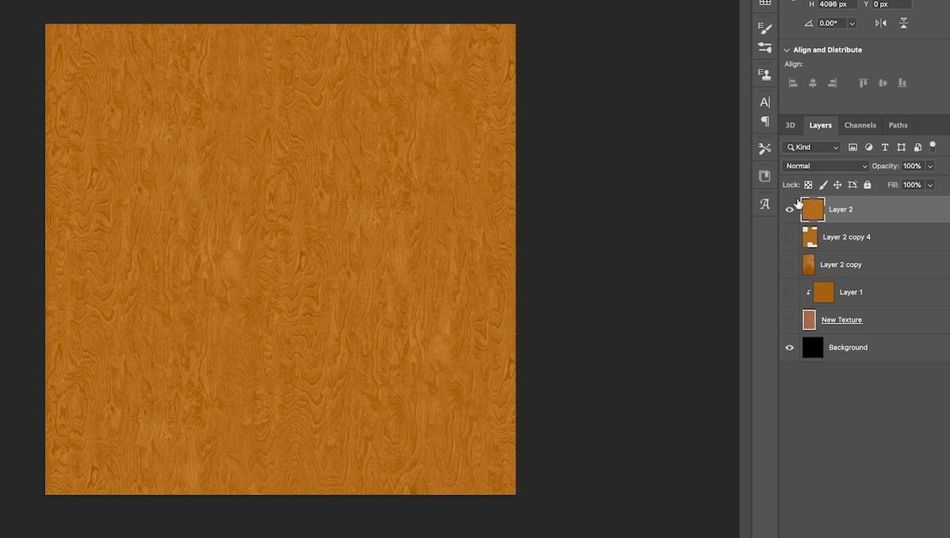
KREJTON KOMANDIN E OFFSET DHE PASTRONI NDONJË QEPJE OSE DETAJ FINAL
E dini tjetër pjesë. Ekzekutoni komandën Offset dhe pastroni çdo shtresë shtesë që shfaqet. Gjithashtu, jini të vëmendshëm për detajet që dalin në pah, të cilat mund t'ju tërheqin vëmendjen kur vendosni këtë teksturë në Cinema 4D.
Presto! Tekstura pa probleme nga çdo imazh
Dhe kështu, miqtë e mi, është se si bëhet. Duke përdorur kombinime të ndryshme të teknikave që keni mësuar këtu, ju mund të ktheni pothuajse çdo imazh në një teksturë të qetë. Tani gjithçka që ju duhet të mësoni është se çfarë të bëni me teksturat tuaja të reja.
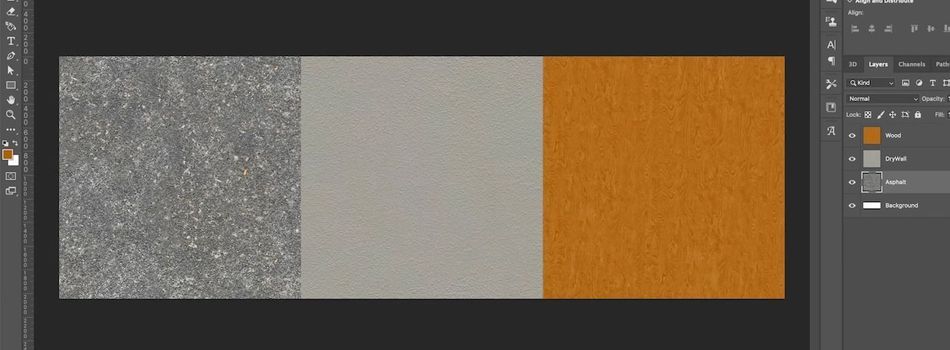
Master Modeling, Texturing dhe më shumë në Cinema 4D
Nëse e keni gërmuar këtë mësim, thjesht mund të biesh në dashuri me kursin tonë 12-javor të Kinemasë 4D, Cinema 4D Basecamp. EJ ju çon nga fillestari C4D në profesionist me përvojë gjatë disa projekteve dhe sfidave të botës reale.
Cinema 4D Basecamp është krijuar për artistë që duan të shtojnë 3D në paketën e tyre të veglave, por që nuk e dinë se ku të fillosh. Shikoni faqen e informacionit për të mësuar më shumë rreth këtij kursi emocionues. Shihemi brendaklasë!
------------------------------------------ -------------------------------------------------- ---------------------------------------
Transkript i plotë tutorial më poshtë 👇 :
Joey Korenman (00:00): Në këtë video, do të mësoni se si të merrni imazhe nga kudo, madje edhe nga një iPhone dhe t'i ktheni ato në tekstura pa probleme që mund t'i përdorni pikërisht brenda Cinema 4d . Teksturat janë shumë më të dobishme nëse janë të qetë. Pra, ne do të shikojmë tre imazhe të marra me iPhone tim që kanë nivele të ndryshme vështirësie dhe do t'i bëjmë gati për përdorim në kinema 4d. Nëse jeni të interesuar të mësoni kinemanë 4d, shikoni kurrikulën tonë, e cila përfshin kampin bazë të kinemasë 4d, një kurs ndërveprues 12-javor i mësuar nga askush tjetër përveç EGA, Hoss dhe Francë. Gjithashtu sigurohuni që të shkarkoni skedarët dhe asetet e projektit nga kjo video në mënyrë që të mund t'i provoni vetë këto teknika. Pasi të keni mbaruar së shikuari,
Joey Korenman (00:48): Kur po aplikoni tekstura në objekte 3d dhe në kinema 4d, është vërtet e dobishme nëse ato janë të qetë. Ja pse kam një skenë shumë të thjeshtë këtu. Është thjesht një sferë me një material që ka një strukturë, këtë lloj teksture asfalti, disa drita dhe është në një mjedis pa probleme. Kështu duket renderi. Tani, nëse doja që ajo sferë të dukej pak më e madhe, më duhet që vetë tekstura të zvogëlohet tani. Nuk po shohim detaje të mjaftueshme për të thënë